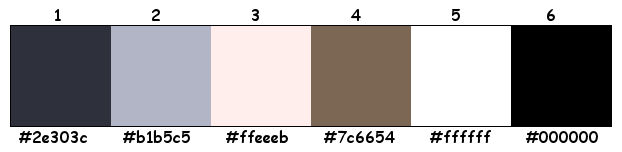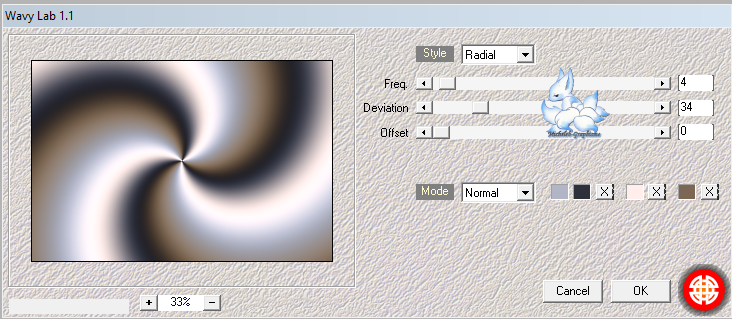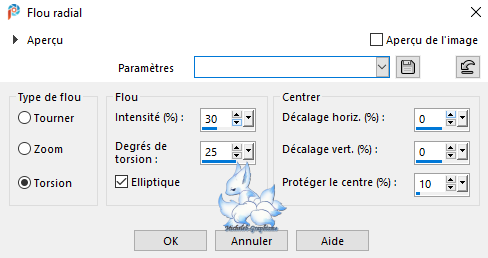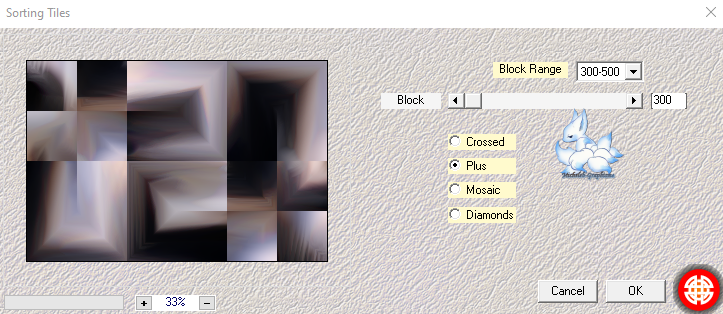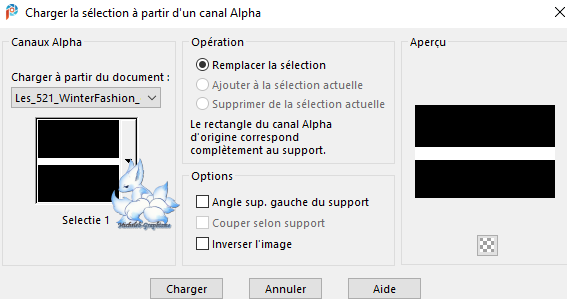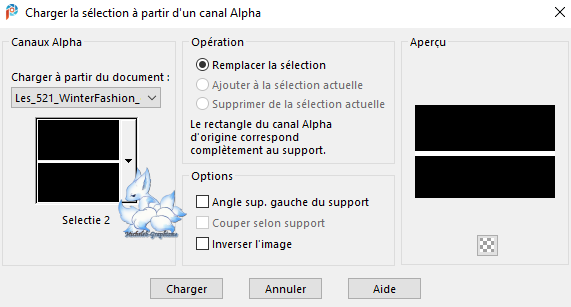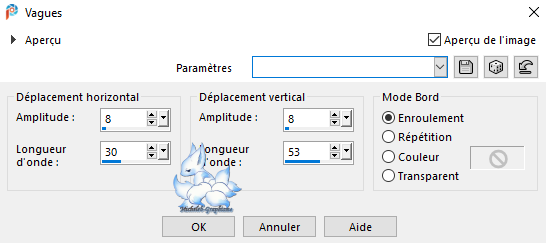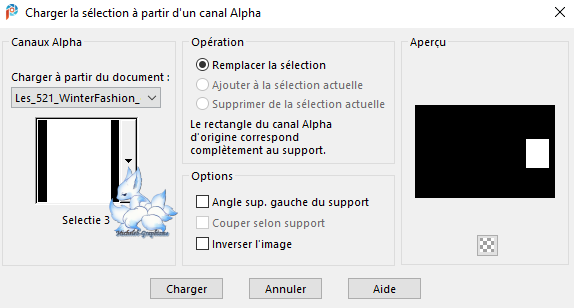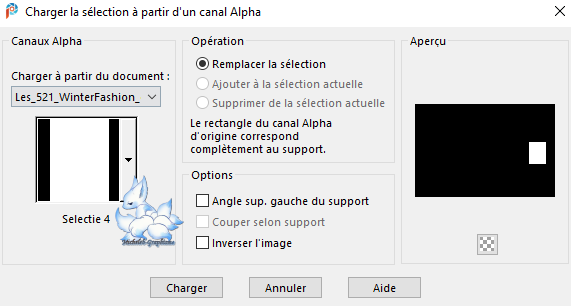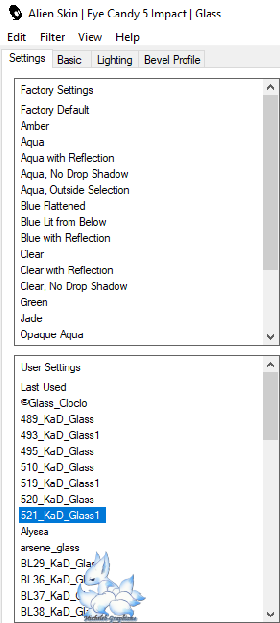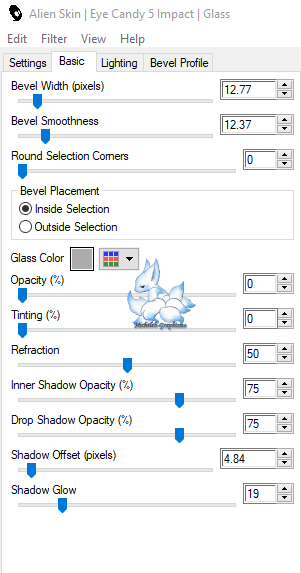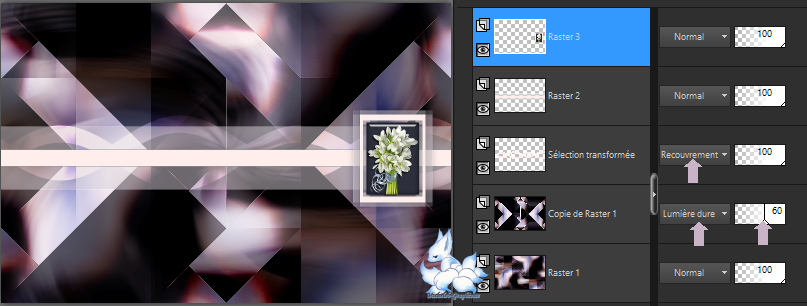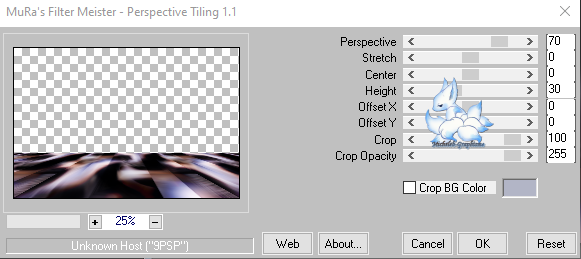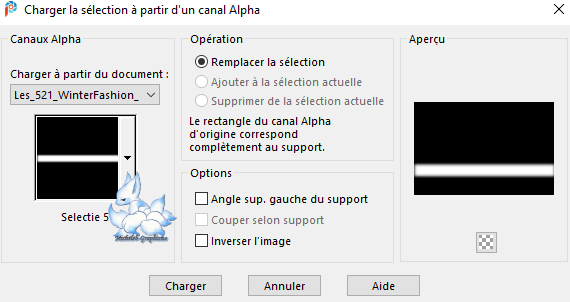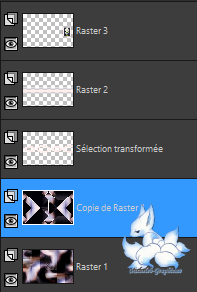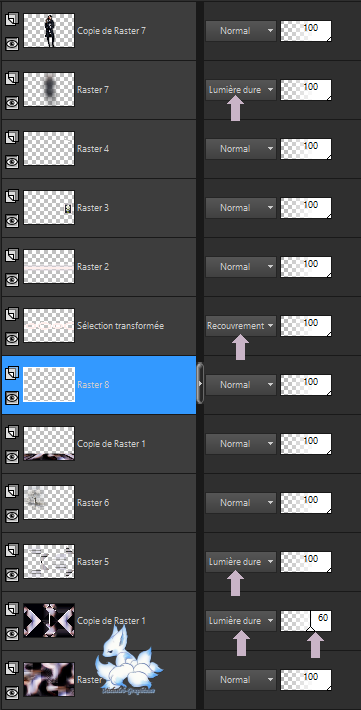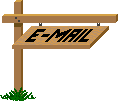521 - Mode d'Hiver Cette leçon a été créée avec PSP2018 et traduite avec PSP2020 Mais elle peut être faite avec toutes les autres versions de PSP.
Le © de cette leçon est celui de Kad's Le © de cette traduction est le mien.
Les leçons comme les traductions ne peuvent PAS être copiées ou liées sur d'autres sites Web et/ou forum, sans notre consentement à Kad's ou moi-même.
Toute ressemblance avec d'autres leçons existantes sur le Net serait pure coïncidence
Svp, laissez intacts les noms et filigranes des tubes et autres matériaux. Nous remercions tout le monde de nous permettre d'utiliser leurs tubes et leurs matériaux.
Si vous publiez votre version dans un blog, sur Facebook, dans un groupe de partage ou sur un site Web, veuillez inclure le lien vers la leçon. Merci par avance.
Préparatifs généraux :
Installez d'abord les filtres que vous n'aviez pas avant, avant d'ouvrir votre PSP. Ouvrez vos tubes, dupliquez les et fermez les originaux. N'oubliez pas de supprimer les filigranes sur les COPIES.
Matériel : (*) si vous reconnaissez un tube qui vous est propre, veuillez me contacter afin que je puisse mentionner votre nom ou -si vous le souhaitez- retirer le tube. 1/ KaD_WinterWoman29 2/ 1_Snowdrops(*) 3/ 1220640412_paysage_Rêveries Nikita 4/ 521/KaD_Element1 + 2 + 3 5/ 521_KaD_Vloer_Punt18 Sélections : Ouvrir dans PSP et minimiser 1/ 521_KaD_Alfakanaal Préréglage du filtre : double-cliquez pour installer 1/ 521_KaD_Glass1 Filtres : (*) Importez ces filtres dans Unlimited 2.0 pour obtenir le même résultat. 1/ Mehdi : Wavy Lab 1.1 - Sorting Tiles 2/ Simple : Blintz - Pizza Slice Mirror 3/ Toadies : What are You ? 4/ Alien Skin - Eye Candy 5 - Impact 5/ MuRa's Meister : Perspective Tiling ** -L'élément est dans le matériel si ce filtre ne fonctionne pas- 6/ Toadies - Ommadown 7/ Graphics Plus - Cross Shadow
Commençons et amusez-vous ! N'oubliez pas de sauvegarder régulièrement votre travail, une fermeture intempestive de PSP est toujours à prévoir.
Palette de Couleurs : Si vous travaillez avec vos propres couleurs, créez votre propre palette avec le canal alpha "Alpha_Kleurenpallet-6" fournit dans le matériel, il vous permettra de basculer plus facilement entre vos couleurs.
Premier plan : Couleur 1 Arrière plan : Couleur 2 1 Ouvrir : 521_KaD_Alfakanaal Fenêtre - dupliquer Fermez l'original, nous travaillerons sur la copie 2 M.E - Mehdi - Wavy Lab 1.1
Effets - effet d'image - mosaïque sans jointure =Par défaut mais passage à 100= Réglage - flou - flou gaussien : 25 3 Calques - nouveau calque Sélections - sélectionner tout Ouvrir et copier : KaD_WinterWoman29 Coller dans la sélection Sélections - ne rien sélectionner Effets - effet d'image - mosaïque sans jointure =comme précédemment= Réglage - flou - flou radial
Mode de fusion : recouvrement Calques - fusion - fusionner calque du dessous 4 Calques - dupliquer (Copie Raster 1) M.E - Mehdi - Sorting Tiles
Mode de fusion : recouvrement Calques - fusion - fusionner calque du dessous 5 Calques - dupliquer M.E - Simple - Blintz Répétez 1 fois 6 M.E - Simple - Pizza Slice Mirror Répétez 1 fois Mode de fusion : Lumière dure Opacité du calque : 60 7 Effets - effets de bord : accentuer 8 Définir la couleur de premier plan sur la couleur 3 Calques - nouveau calque (Raster 2) Sélections - canal alpha - charger la sélection 1
Remplir la sélection avec la couleur de premier plan Sélections - ne rien sélectionner M.E - Toadies - What are You ? 20 - 20 9 Effets - effets de bord - accentuer 10 Sélections - canal alpha - charger la sélection 2
Sélections - transformer la sélection en calque (Sélection transformée) Sélections - ne rien sélectionner Effets - effets de distorsion : Vague
Calque - réorganiser - déplacer vers le bas Mode de fusion : Recouvrement 11 Calques - dupliquer Image - miroir - miroir horizontal Calques - fusion - fusionner calque du dessous 12 Calques - nouveau calque (Raster 3) Calques - réorganiser - placer en haut de la pile Sélections - canal alpha - charger la sélection 3
Remplir la sélection avec la couleur de premier plan Sélections - modifier - contracter : 20 Appuyez sur la touche "Suppr" de votre clavier 13 Définir la couleur de premier plan sur la couleur 1 Calques - nouveau calque (Raster 4) Remplir avec la couleur de premier plan 14 Ouvrir et copier : 1_Snowdrops Coller comme nouveau calque (Raster 5) Image - redimensionner : 12 =Tout les calques NON cochés= Faites glisser dans la sélection Sélections - inverser Appuyez sur la touche "Suppr" de votre clavier Sélections - ne rien sélectionner Réglage - netteté - netteté Effets - effets3D - ombre portée V -3 - H 3 - 45 - 2 - couleur #000000 15 Calques - nouveau calque (Raster 6) Sélections - canal alpha - charger la sélection 4
M.E - Alien Skin - Eye Candy 5 - Impact - Glass choisissez le préréglage "521_KaD_Glass1" ou entrez manuellement
Sélections - ne rien sélectionner Calques - fusion - fusionner 2x calque du dessous (Raster 4) 16 Activer le calque Raster 3 M.E - Toadies - What are You ? : 4 - 4 Réglage - netteté - netteté 17 Activer le calque supérieur (Raster 4) Calques - fusion - fusionner calque du dessous (Raster 3) Effets - effets 3D - ombre portée V&H 0 - 40 - 20 - couleur #000000 Résultat
18 Activer le calque Raster 1 Calques - dupliquer Calques - réorganiser - déplacer vers le haut M.E - MuRa's Meister - Perspective Tiling (l'élément est dans le matériel si ce filtre ne fonctionne pas - coller comme nouveau calque - objet : aligner - bas)
19 Sélections - canal alpha - charger la sélection 5
Appuyez 1 fois sur la touche "Suppr" de votre clavier Sélections - ne rien sélectionner 20 Ouvrir et copier : 521_KaD_Element1 Coller comme nouveau calque (Raster 4) Calques - réorganiser - placer en haut de la pile Positionner (K sur votre clavier) Pos X : 668 - Pos Y : 97 Appuyez sur M pour désactiver Effets - effets3D - ombre portée V&H 2 - 35 - 2 - couleur #000000 21 Activer le calque Copie Raster 1
Ouvrir et copier : 521_KaD_Element2 Coller comme nouveau calque (Raster 5) Positionner (K sur votre clavier) Pos X : 1 - Pos Y : 0 Appuyez sur M pour désactiver Mode de fusion : Lumière dure ou Luminance 22 Calques - dupliquer (Copie Raster 5) Image - miroir - miroir horizontal Calques - fusion - fusionner calque du dessous 23 Ouvrir et copier : 1220640112_paysages Coller comme nouveau calque (Raster 6) Positionner (K sur votre clavier) Pos X : -14 - Pos Y : -1 Appuyez sur M pour désactiver Si nécessaire, réduisez l'opacité du calque 24 Ouvrir et copier : KaD_WinterWoman29 Coller comme nouveau calque (Raster 7) Calques - réorganiser - placer en haut de la pile Image - redimensionner : 78% =Tout les calques NON cochés= Réglage - netteté - masque flou 2 - 30 - 2 - Ne rien coché 24-1 Calques - dupliquer (Copie Raster 7) Activer le calque du dessous (Raster 7) Réglage - flou - flou gaussien : 35 M.E - Toadies - Ommadown - Par défaut Mode de fusion : Lumière dure 25 Activer le calque supérieur (Copie Raster 7) M.E - Alien Skin - Eye Candy 5 - Impact - Perspective Shadow - Drop Shadow - Lowest 26 Activer le calque Copie Raster 1 Ouvrir et copier : 521_KaD_Element3 Coller comme nouveau calque (Raster 8) Bien placé Résultat
27 Activer le calque Raster 1 Edition - copier Image - ajouter des bordures 1 px - couleur 1 7 px - couleur 3 Sélections - sélectionner tout 28 Image - ajouter des bordures 45 px - couleur 3 Sélections - inverser Edition - coller dans la sélection Réglage - flou - flou gaussien : 35 M.E - Graphics Plus - Cross Shadow - Par défaut 29 Sélections - inverser Effets - effets3D - ombre portée V&H : 0 - 60 - 30 - couleur #000000 Sélections - ne rien sélectionner 30 Images - ajouter des bordures 7 px - couleur 3 1 px - couleur 1 31 Placez votre nom ou filigrane Placez le filigrane de Kad's (fournit dans le matériel) Calques - fusion - fusionner tout (aplatir) 32 Image - redimensionner : 900 px de largeur Réglage - netteté - masque flou 2 - 30 - 2 - Ne rien coché Enregistrer sous. jpg ou Exporter en Jpg optimisé
Ma version
Je remercie : Gabry pour son tube paysage - VMTubes pour le vase - le personnage est tubé par moi (ce sont mes débuts alors soyez indulgents, je ferai mieux a l'avenir)
Votre image est prête J'espère que vous l'avez aimée Bisous Michèle le 6 octobre 2023
Envoyez-moi votre version par e-mail Je serai heureuse de la mettre dans la galerie
|